
Få användare har nyligen klagat på ett ovanligt problem som dyker upp på Android-enheter. Så här i den här artikeln har vi bestämt oss för att dela några av de bästa metoderna för att fixa Android-telefoner som fastnat i hörlursläge.
Tja, om vi ser oss omkring kommer vi att upptäcka att nästan alla nu har en Android-smarttelefon. Faktum är att Android just nu är det mest använda och populära mobiloperativsystemet. Jämfört med alla andra mobila operativsystem erbjuder Android användarna fler anpassningsmöjligheter.
En av de positiva sakerna med Android-operativsystemet är dess tillgängliga appar. Tror du inte? Ta bara en kort titt på Google Play Butik, du hittar appar och spel för nästan alla olika ändamål. Av alla andra funktioner var det möjligheten att spela musik förblir oslagbar på Android-smarttelefonen och det är allt möjligt på grund av antalet musikspelarappar som finns tillgängliga i Google Play Store.
Det finns gott om musikspelarappar tillgängliga i Google Play Butik som avsevärt kan förbättra musiklyssningsupplevelsen. Men på senare tid har få användare klagat på ett ovanligt problem som dyker upp på Android-enheter. Användare har rapporterat att även efter att ha tagit bort hörlurarna, visas hörlurssymbolen fortfarande i meddelandefältet.
Android-telefon har fastnat i hörlursläge? Så här åtgärdar du det
Hörlursikonen visas i meddelandefältet även när hörlurarna inte är anslutna. Detta är något konstigt, men det kan fixas. Så här i den här artikeln har vi bestämt oss för att dela några av de bästa metoderna för att fixa Android-telefoner som fastnat i hörlursläge.
#1 Starta om din Android-smarttelefon
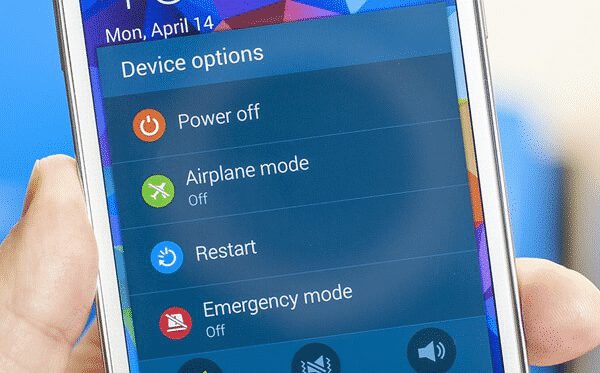
Oavsett om det är dator eller smartphones, ibland kan en enkel omstart fixa det mesta av maskin- eller mjukvarurelaterade problem. Så om hörlursikonen visas i meddelandefältet på grund av mjukvaru- eller hårdvaruproblem, kommer en enkel omstart troligen att fixa det. Så se till att starta om din Android-smarttelefon innan du fortsätter till de ytterligare metoderna.
#2 Ta bort batteriet medan telefonen är på

Om hörlursikonen visas även efter att du kopplat bort hörlurarna måste du rensa den dumpade cachen. Det är enkelt att rensa den tillfälliga minnescachen, särskilt på smartphones. Användare behöver bara ta bort batteriet medan telefonen är påslagen. Vänta några sekunder och sätt sedan i batteriet igen och slå på smarttelefonen. Detta kommer med största sannolikhet att fixa Android-telefon som fastnat i hörlursläge.
#3 Återställ din Android-smarttelefon
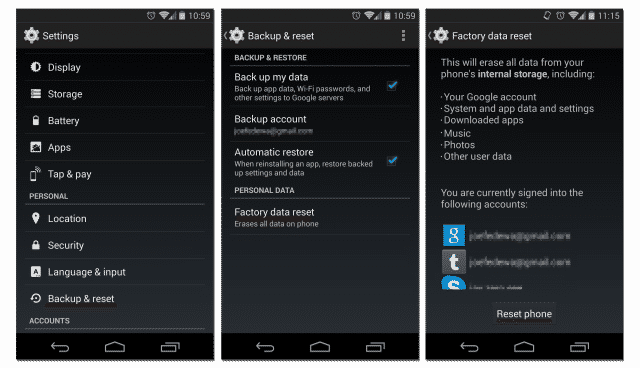
Om problemet uppstår på grund av mjukvaruproblem, kommer återställning av Android-smarttelefonen med största sannolikhet att fixa hörlursikonen som visas när inga hörlurar är anslutna problem. Så här kan du återställa din Android-smarttelefon.
Steg 1. Öppna först Androids applåda och tryck sedan på “Inställningar”
Steg 2. Gå till System i panelen Inställningar.
Steg 3. Under System, hitta och tryck på alternativet “Återställ” eller “Fabriksåterställning”
Steg 4. Tja, återställning raderar alla användargjorda inställningar och installerade appar. Så se till att skapa en ordentlig säkerhetskopia av din viktiga fil innan du återställer din smartphone.
Det var allt, du är klar! När du är klar, starta bara om din smartphone och hörlursikonen visas inte längre i meddelandefältet.
#4 Rensa upp smuts från hörlursporten
För den som inte vet har hörlursuttaget en liten strömbrytare som känner av hörlurarna. Så när strömbrytaren fastnade på grund av smuts eller något, kan telefonen visa ikonen även efter att du kopplat bort hörlurarna. Så användarna måste titta in i hamnen mycket noggrant. Om du märker några smutsrester eller något annat måste du rengöra den.

Vi rekommenderar att du tar din smartphone till den lokala telefonverkstaden för att rengöra hörlursporten. Detta är oftast problemet bakom hörlursikonen som visas även när hörlurarna inte är anslutna.
Så det här är de fyra bästa metoderna för att fixa hörlursikonen som visas i meddelandefältet även efter att du har kopplat ur hörlurarna. Om du känner till någon annan metod för att lösa problemet, låt oss veta det i kommentarsfältet nedan.